Was ist die beste Alternative zu HandBrake für Videokonvertierung und DVD-Ripping?
HandBrake ist ein Open Source-Tool für die Videokonvertierung und das Rippen von DVDs. Es ist kompatibel mit Windows, Mac und Linux. Da HandBrake jedoch begrenzte Ausgabevideoformate unterstützt und nicht in der Lage ist, verschlüsselte DVD- und Blu-ray-Discs zu rippen, suchen viele Benutzer nach einer leistungsstärkeren Alternative zu HandBrake, um ihre Anforderungen effektiver zu erfüllen. In diesem Artikel werden daher die 6 besten HandBrake-Alternativen empfohlen, aus denen Sie auswählen können.
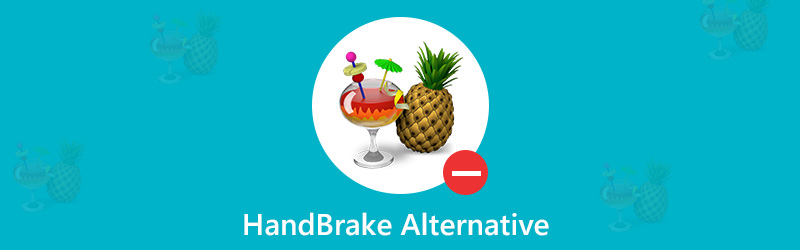
Teil 1. Was ist HandBrake?
HandBrake ist ein bekannter Open-Source-Videokonverter, der Videos aus nahezu jedem Format in eine Auswahl moderner und weit verbreiteter Videoformate konvertieren kann. Es ist auch in der Lage, DVD- oder Blu-ray-Quellen ohne Kopierschutz in digitale Videoformate zu rippen, sodass Sie sie problemlos in mehreren Mediaplayern abspielen können. Wenn Sie verschlüsselte DVDs rippen möchten, müssen Sie eine DVD-Wiedergabebibliothek mit dem Namen HandBrake libdvdcss installieren, mit deren Hilfe HandBrake DVDs mit Kopierschutz dekodieren kann.
Eigenschaften:
- Unterstützung für die Konvertierung der gängigsten Multimediadateien.
- Es gibt viele grundlegende und erweiterte Optionen, mit denen Sie Ihre Codierungen verbessern können.
- Es unterstützt das Batch-Scannen und das Einreihen von Codierungen in die Warteschlange.
- Es stehen verschiedene Videofilter zur Verfügung, darunter Deinterlacing, Decomb, Denoise, Detelecine, Deblock, Graustufen, Zuschneiden und Skalieren.
Einschränkung:
- Beschränkt auf MKV- und MP4-Container.
- Die Audiokonvertierung wird nicht unterstützt.
- DVD- oder Blu-ray-Quellen mit Kopierschutz können nicht direkt kopiert werden.
- Für Anfänger ist es nicht einfach zu bedienen.
Obwohl HandBrake ein völlig kostenloser Videokonverter ist, reicht dies nicht für Benutzer aus, die Videos in andere Formate als MP4 und MKV konvertieren müssen, oder für Benutzer, die verschlüsselte DVD- oder Blu-ray-Quellen für den persönlichen Gebrauch rippen möchten. Sie benötigen eine HandBrake-Alternative, um die Anforderungen zu erfüllen, die HandBrake nicht erfüllen kann. Lesen Sie weiter, um die Top 5 Videokonverter und DVD / Blu-ray-Ripper zu erhalten, die HandBrake ähneln oder sogar noch leistungsfähiger sind.
Teil 2. Top 5 Handbremsen-Alternativen
1. Vidmore All-in-One
Vidmore All-in-One muss die beste Handbremsalternative sein, die Ihre Komplettlösungen für Videokonvertierung und DVD / Blu-ray-Ripping bietet. Es enthält drei Teile: Vidmore DVD Monster, Vidmore Video Converter und Vidmore Blu-ray Monster. Überprüfen Sie die Details unten.
Vidmore DVD Monster
Wenn Sie nach einer Alternative zu HandBrake für die DVD-Ripping-Funktion suchen, Vidmore DVD Monster sollte die beste Wahl sein. Es ist mit einem führenden DVD-Entschlüsselungsalgorithmus ausgestattet und unterstützt das Rippen fast aller DVD-Filme (nur für den persönlichen Gebrauch). So können Sie Ihre DVD-Sammlung mit Kopierschutz problemlos auf der Festplatte sichern und mit diesem Tool in einer Vielzahl von Video- oder Audioformaten speichern.
- Rippen Sie DVDs in alle gängigen HD- und SD-Videoformate, einschließlich MP4, MKV, AVI, MOV, WMV, FLV, WebM, TS, MPG usw.
- Unterstützt verschiedene Codecs wie HEVC, H.264, MPEG-4, VP9 für die Ausgabedateien.
- Unterstützung für das Rippen von DVDs in gängige Videoformate, die auf allen gängigen Geräten wie iPhone, iPad, Samsung, Huawei, LG, Apple TV, Xbox, PS4 und anderen abgespielt werden können.
- Es gibt einen eingebauten Video-Editor, mit dem Sie DVD-Filme bearbeiten können, sodass Sie die volle Kontrolle über die ausgegebenen Videoeffekte haben.
Befolgen Sie die einfachen Schritte, um DVDs mit dieser HandBrake-Alternative schnell zu rippen.
Schritt 1. Laden Sie Vidmore DVD Monster kostenlos herunter und installieren Sie es auf Ihrem Computer.
Schritt 2. Starten Sie die Software, legen Sie die DVD in das Laufwerk ein und klicken Sie auf die Schaltfläche „DVD laden“. Wählen Sie die DVD aus, die Sie rippen möchten.
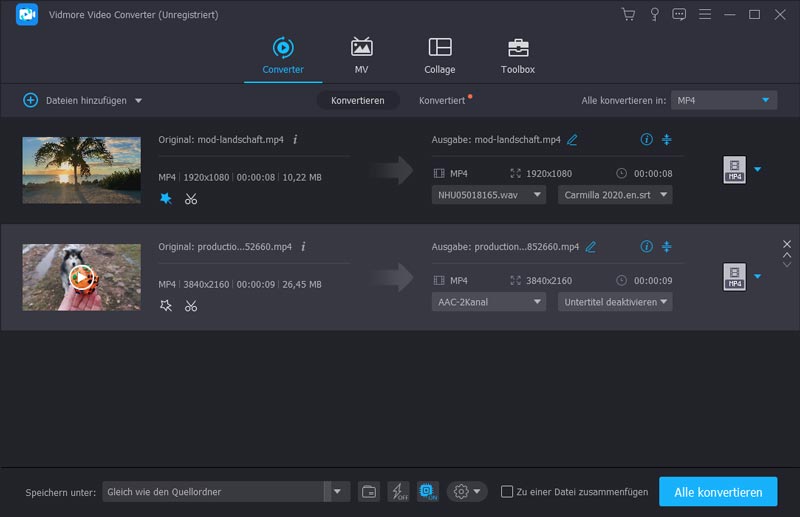
Schritt 3. Um eine DVD in das gängige Videoformat zu rippen, wählen Sie ein Ausgabeprofil nach Ihren Wünschen.
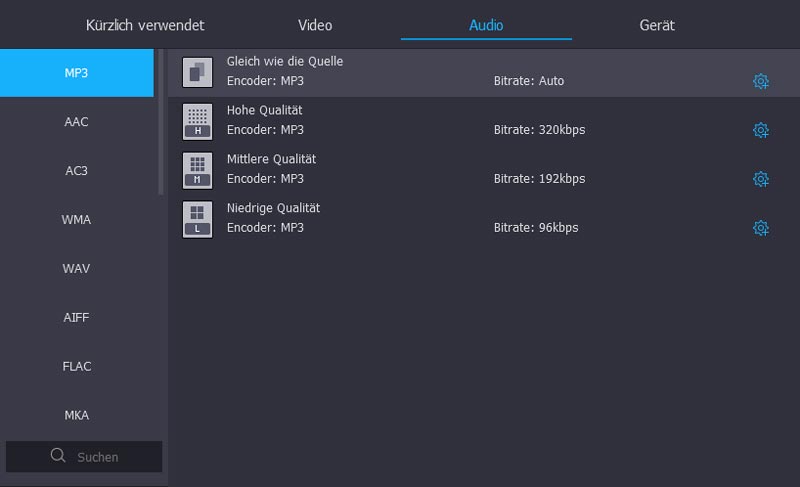
Schritt 4. Wählen Sie einen Pfad für das Ausgabevideo und klicken Sie auf die Schaltfläche "Alles zerreißen", Um den Ripping-Vorgang zu starten.

Vidmore Video Converter
Wenn Sie eine HandBrake-Alternative für die Videokonvertierung benötigen, sollten Sie diese niemals verpassen Vidmore Video Converter. Es ist ein umfassender und leistungsstarker Multiformat-Videokonverter, der Videodateien ohne Qualitätsverlust in über 200 Formate und Geräte konvertieren kann.
- Konvertieren Sie alle gängigen Medienformate wie AVI, MKV, MOV, MP4, WMV, WebM, M4V, FLV usw. in über 200 Formate. 4K-UHD-Videos werden ebenfalls unterstützt.
- Erhalten Sie die ursprüngliche Videoqualität während der Videokonvertierung (1080p HD und 4K Ultra HD enthalten).
- Es gibt einen integrierten, leichten Video-Editor, mit dem Sie Ihre personalisierten Videos mühelos erstellen und bearbeiten können. Sie können trimmen, drehen, zuschneiden und Füge deinem Video ein Wasserzeichen hinzu sowie die Videoqualität verbessern.
- Die Stapelkonvertierung wird unterstützt.
- Mit der fortschrittlichsten Beschleunigungstechnologie kann diese HandBrake-Alternative Ihre Videos mit 50-mal schnellerer Geschwindigkeit konvertieren.
Führen Sie die folgenden Schritte aus, um Videoformate mit Vidmore Video Converter zu konvertieren.
Schritt 1. Laden Sie diesen Videokonverter kostenlos herunter, installieren Sie ihn und starten Sie ihn auf Ihrem Computer.
Schritt 2. Klicken Sie auf "Datei hinzufügen", um das eine oder die mehreren Videos zu importieren, die Sie konvertieren möchten, oder ziehen Sie die Videodateien alternativ per Drag & Drop in den Programmarbeitsbereich.
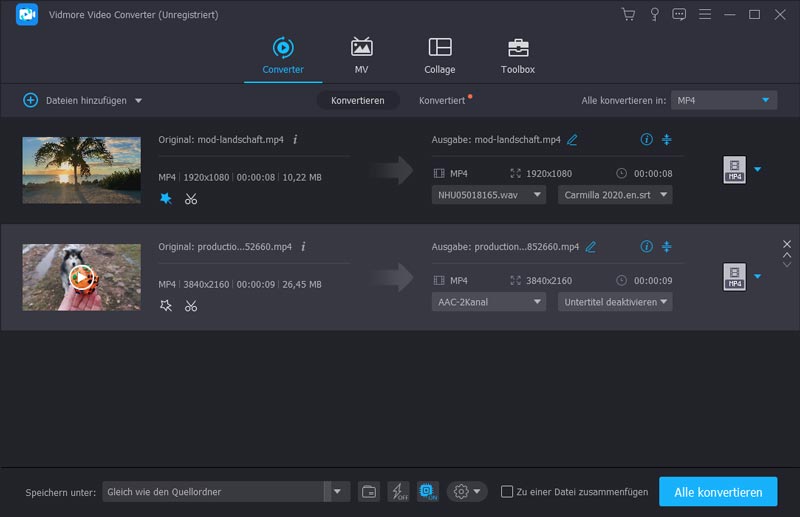
Schritt 3. Klicken Sie auf den Dropdown-Pfeil von „Profil“, um das Ausgabeformat oder den gewünschten Gerätetyp auszuwählen. Am unteren Bildschirmrand können Sie einen Pfad zum Speichern der konvertierten Videodatei festlegen.
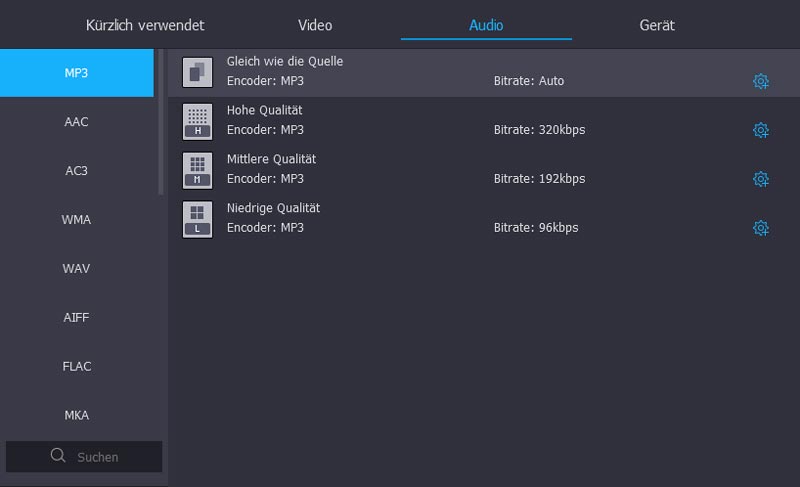
Wenn Sie Videoeffekte bearbeiten möchten und Verbesserung der Videoqualität Klicken Sie vor der Konvertierung einfach unter jeder Videodatei auf die Schaltfläche Bearbeiten, um die Bearbeitungsoberfläche aufzurufen.
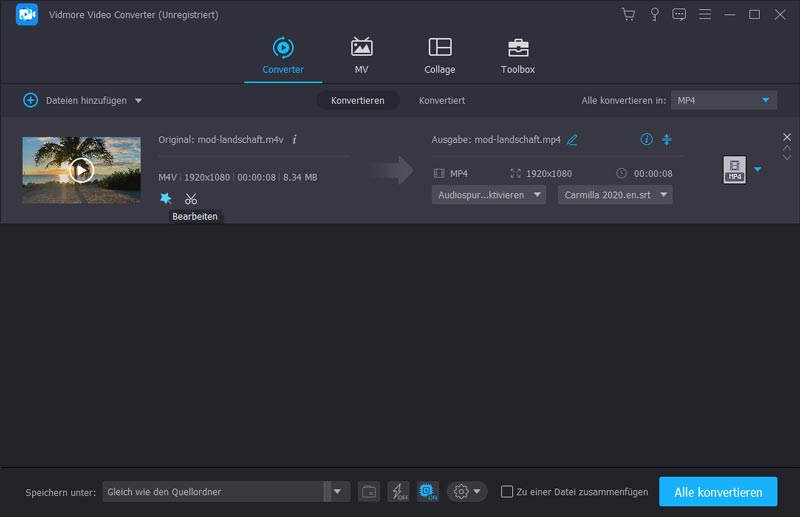
Anschließend können Sie Videokontrast, Sättigung, Helligkeit und Farbton anpassen und die Filter nach Ihren Wünschen auswählen.
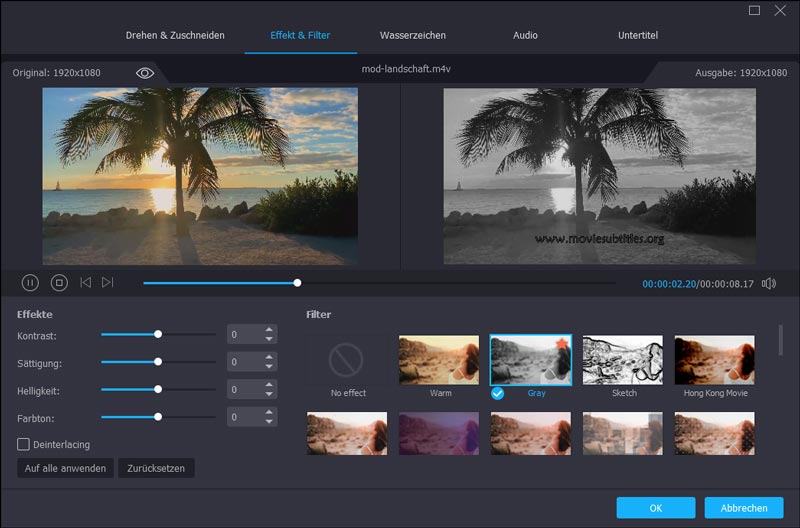
Schritt 4. Wenn Sie die Videobearbeitung abgeschlossen haben, kehren Sie einfach zur Hauptoberfläche zurück und klicken Sie auf "Konvertieren", Um mit der Konvertierung Ihrer Videodateien zu beginnen.

Vidmore Blu-ray Monster
Mit Vidmore Blu-ray Monsterkönnen Sie Ihren Blu-ray-Film problemlos in eine Video- oder Audiodatei konvertieren, die überall gespeichert werden kann. Sie können auch die vollständige Blu-ray-Disc mit 6-facher Geschwindigkeit auf ISO und Ordner mit ihrer ursprünglichen Struktur rippen (nur für den persönlichen Gebrauch).
- Konvertieren und rippen Sie Blu-ray-Discs in alle 4K- und 1080p-Videoformate wie MP4, AVI, MKV, MOV, WMV, FLV, M4V usw.
- Extrahieren Sie Audiostreams aus Blu-ray-Filmen und speichern Sie sie ohne Qualitätsverlust in gängigen Audioformaten wie MP3, M4A, FLAC usw.
- Rippen Sie Blu-ray-Discs in kompatible Formate für verschiedene Geräte wie iPhone, iPad, Apple TV und Samsung Smartphone.
- Es gibt einen eingebauten Video-Editor, mit dem Sie Ihren Blu-ray-Film sofort bearbeiten und personalisieren können.
2. MakeMKV
MakeMKV (https://www.makemkv.com/) bietet eine Ein-Klick-Lösung zum Rippen von kommerziellen DVDs und Blu-ray-Discs. Es entschlüsselt proprietäre Discs, um Codecs aus den Formaten VOB und M2TS in MKV zu übertragen, wobei die erforderlichen Daten ohne verlustbehaftete Codec-Konvertierung erhalten bleiben. Wenn Sie keine strengen Anforderungen an das Ausgabevideoformat haben (da es nur auf MKV beschränkt ist), ist MakeMKV auch eine gute HandBrake-Alternative beim DVD- und Blu-ray-Rippen. Es ist auch mit mehreren Plattformen wie Windows, Mac und Linux kompatibel. Während der BETA ist die Entschlüsselung und Verarbeitung von Blu-ray kostenlos.
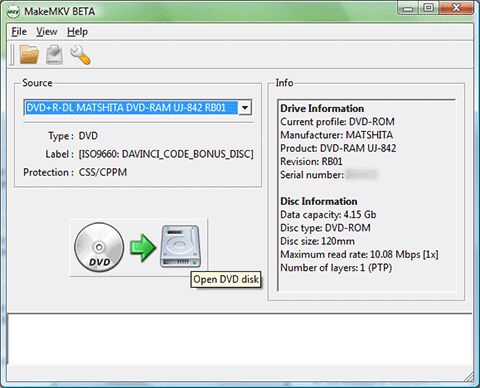
3. Format Factory
Format Factory (http://www.pcfreetime.com/formatfactory/index.php) ist ein kostenloser und multifunktionaler Medienkonverter und DVD-Ripper. Es ist auch Open Source-Software, die mit Windows-Computern kompatibel ist. Es ermöglicht Benutzern das Konvertieren und Komprimieren von Videodateien oder DVDs in verschiedene Videoformate, einschließlich MP4 / 3GP / MPG / AVI / WMV / FLV / SWF, Audiodateien oder CDs in verschiedene Audioformate wie MP3 / WMA / AMR / OGG / AAC / WAV. Darüber hinaus kann die Bilddatei auch in JPG / BMP / PNG / TIF / ICO / GIF / TGA konvertiert werden. Im Vergleich zu Funktionen ist Format Factory eine gute Alternative zu HandBrake. Beachten Sie jedoch, dass das Installationsprogramm potenziell unerwünschte Programme enthält. Sie sollten diese während des Installationsvorgangs deaktivieren.
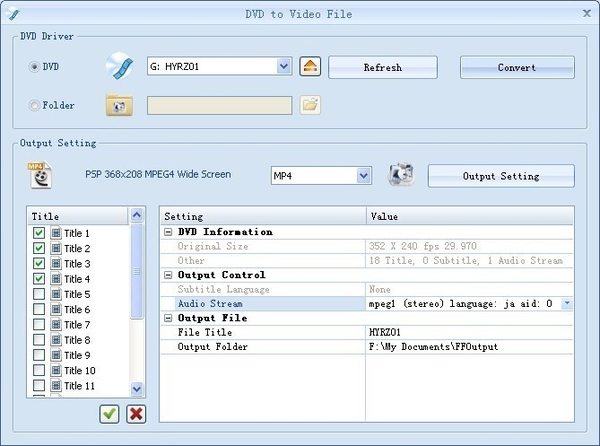
4. Dateikonverter
File Converter (https://file-converter.org/) ist ein All-in-One-Konverter, mit dem Sie eine oder mehrere Dateien einfach und schnell in andere Formate konvertieren und komprimieren können. Es unterstützt die Konvertierung von Audio, Video, Bild und auch Dokumenten. Wenn Sie also nach einer HandBrake-Alternative für die Videokonvertierung suchen, kann File Converter in Betracht gezogen werden. Noch wichtiger ist, es ist kostenlos! Sie können die kompatiblen Eingabeformate und die unterstützten Ausgabeformate in der folgenden Abbildung überprüfen.
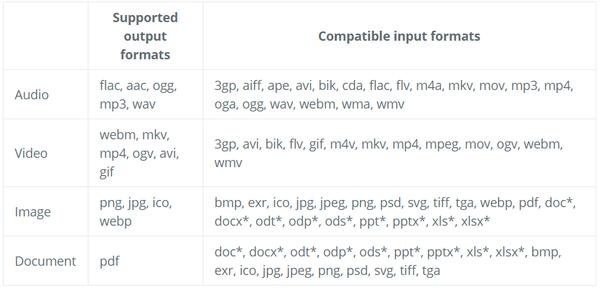
Beachten Sie, dass Sie Microsoft Office auf Ihrem Computer installieren müssen, wenn Sie Office-Dokumente konvertieren möchten.
5. Freemake Video Converter
Freemake Video Converter (https://www.freemake.com/) ist auch eine gute HandBrake-Alternative, die alle Funktionen bietet, die HandBrake für Benutzer bereitstellen kann. Es kann als Videokonverter zum Konvertieren von Videos und Filmen zwischen mehr als 500 Formaten verwendet werden, allen gängigen und seltenen nicht geschützten Formaten, einschließlich MP4, AVI, MKV, WMV, MP3, DVD, 3GP, SWF, FLV, HD, MOV, RM, QT, Divx, Xvid, TS, MTS und Fraps werden von Freemake unterstützt. Außerdem können Sie Fotos und Audiodateien importieren, um eine Diashow zu erstellen. Genau wie HandBrake kann auch Freemake Video Converter ungeschützte DVDs rippen mit oder ohne Untertitel. Sie können DVDs auch aus bis zu 40 Stunden Filmmaterial brennen und als DVD-Ordner oder ISO-Datei speichern. Darüber hinaus funktioniert diese HandBrake-Alternative sogar als Online-Video-Downloader und ermöglicht das Herunterladen und Ändern von Video-Clips von weiteren Online-Sites.
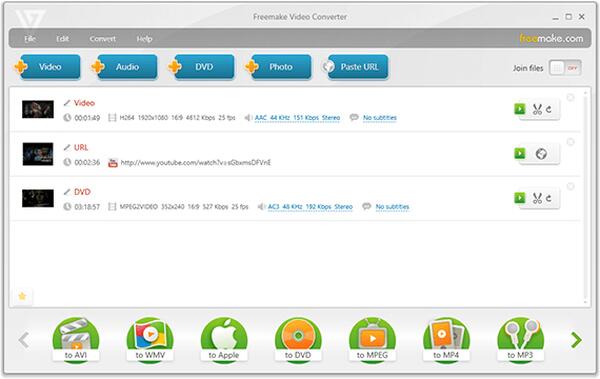
Fazit
Dieser Artikel hat fünf empfohlen HandBrake-Alternativen für Videokonvertierung und DVD / Blu-ray-Ripping. Wenn Sie die HandBrake-Einschränkungen beseitigen möchten, sollte Vidmore All-in-One die beste Wahl sein. Wenn Sie nur die Alternative zur Videokonvertierungsfunktion oder zur DVD / Blu-ray-Ripping-Funktion benötigen, können Sie auch andere empfohlene Software ausprobieren.

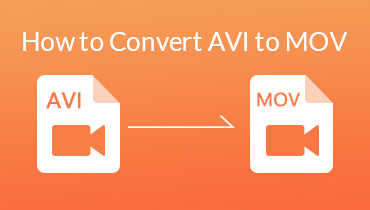 So konvertieren Sie AVI schnell in MOV Online / Offline
So konvertieren Sie AVI schnell in MOV Online / Offline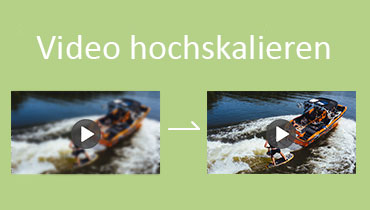 So skalieren Sie Videos und erhöhen die Videoauflösung in höherem Maße
So skalieren Sie Videos und erhöhen die Videoauflösung in höherem Maße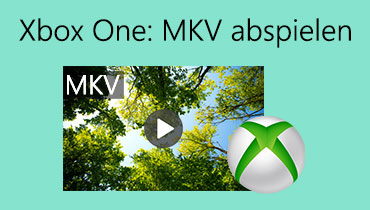 So spielen Sie MKV-Filme auf Ihrer Xbox One ohne Qualitätsverlust ab
So spielen Sie MKV-Filme auf Ihrer Xbox One ohne Qualitätsverlust ab